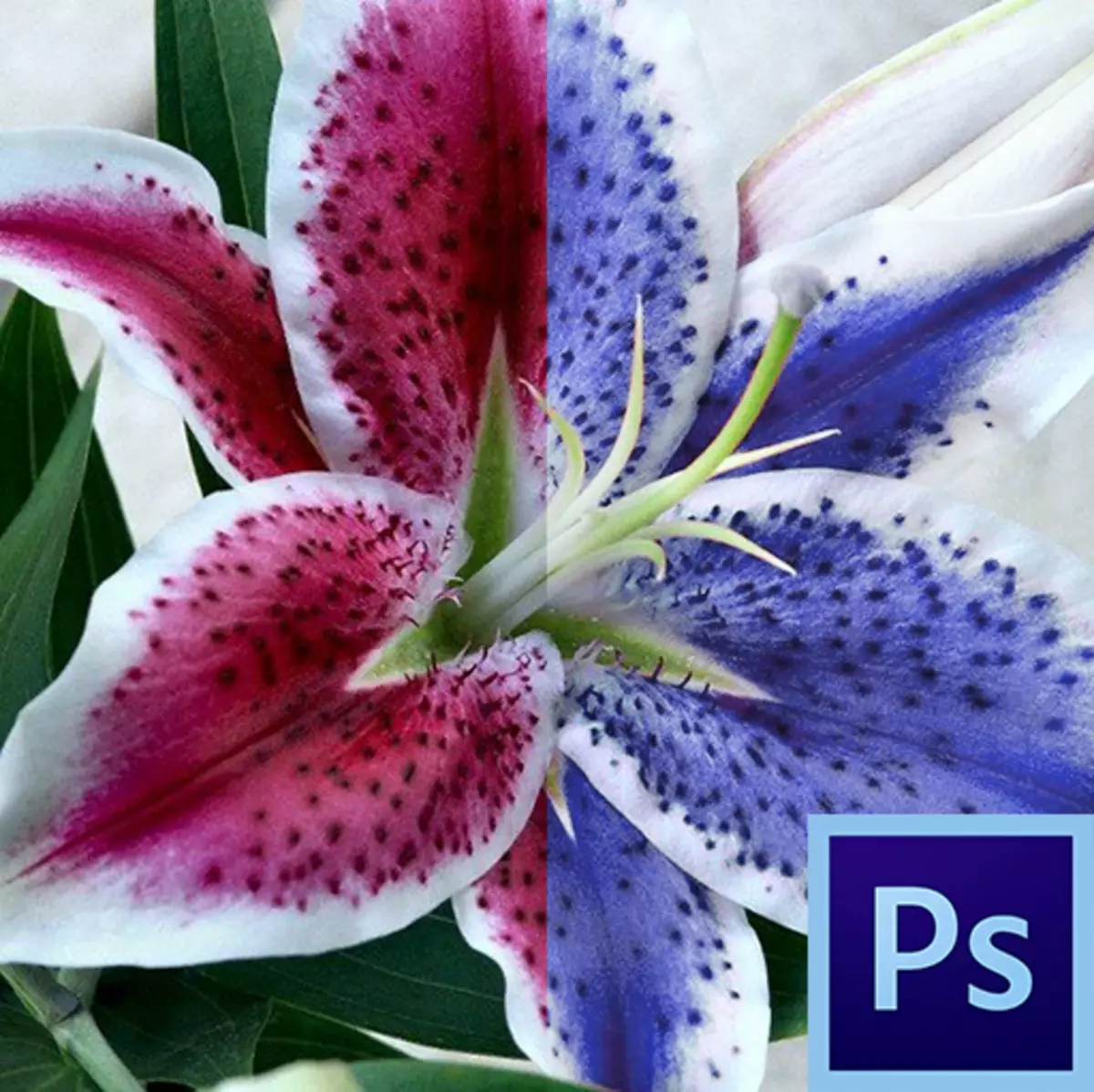
Hasiberriak askotan badirudi Photoshop-en tresna "adimendunak" bizitza errazteko diseinatuta daudela, artisau nekagarria ezabatzeko. Hori neurri batean egia da, baina neurri batean bakarrik.
Tresna gehienak ("makila magikoa", "esleipen azkarra", "esleipen azkarra", hainbat zuzenketa tresna, adibidez, "ordezkatu") tresna "ordezkatu") ikuspegi profesionala behar da eta hasiberriak ez dira egokiak. Tresna hau zein egoeratan erabil daitekeen ulertu behar da eta nola konfiguratu behar da eta hori esperientzia du.
Gaur "Ordeztu kolorea" tresnaz hitz egingo dugu "Irudia - zuzentzea" menuan.
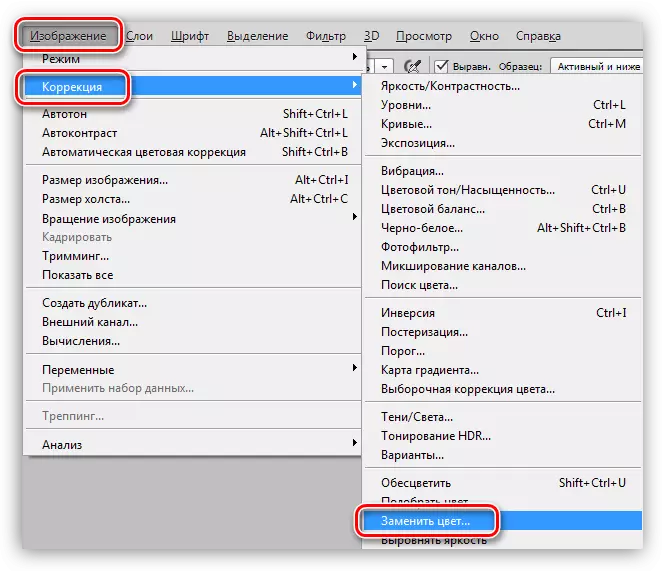
Tresna "Ordeztu kolorea"
Tresna honek eskuz definitutako irudiaren itzala beste edozeinetan ordezkatzeko aukera ematen du. Bere ekintza "kolore tonua / saturazioa" geruza zuzentzailearen ekintzaren antzekoa da.
Tresna leihoak honelakoa da:
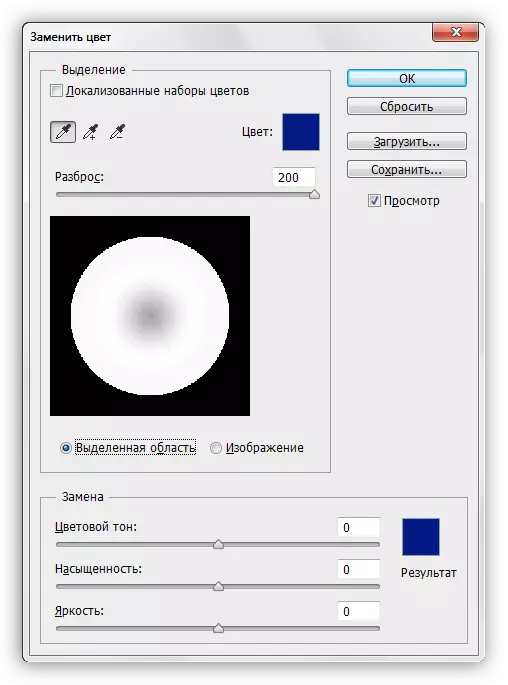
Leiho hau bi blokek osatzen dute: "esleipena" eta "ordezkapena".
Hautaketa
1. Lagina hartzea tresnak hartzea. Pipetak dituzten botoiak dirudite eta helmuga hauek dituzte (ezkerretik eskuinera): oinarrizko lagina, tonu bat gehituz, ezarritako ezarrita, ezarritako itzala baztertzea.
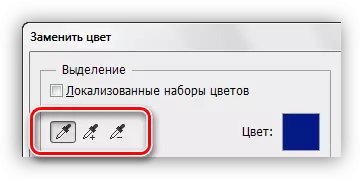
2. "sakabanatu" graduatzaileak zehazten du zenbat maila (ondoko itzalak) ordezkatzeko.
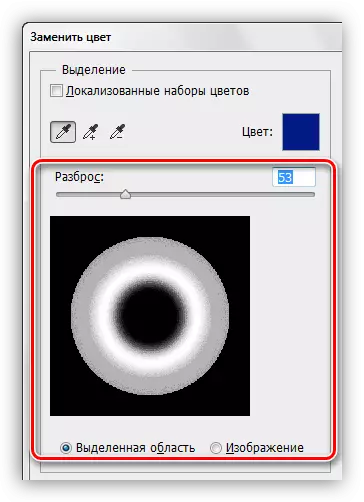
Ordezkapen
Bloke honek "koloreko tonua" labainak, "saturazioa" eta "distira" biltzen ditu. Egia esan, graduatzaile bakoitzaren xedea bere izenaren arabera zehazten da.
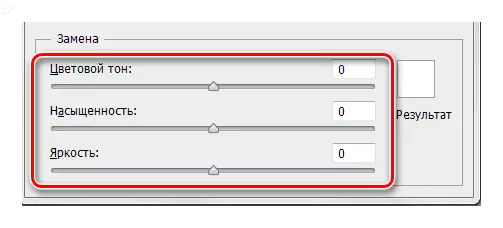
Praktika
Ordezkatu dezagun gradientearen tonuetako bat hemen:
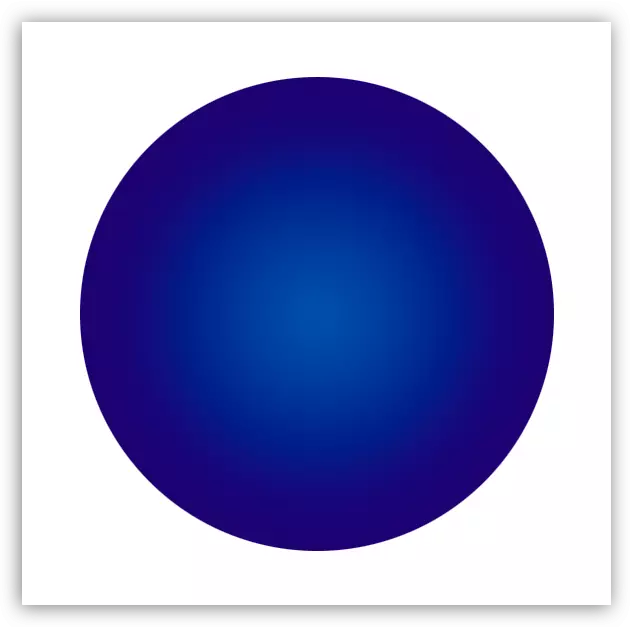
1. Aktibatu tresna eta egin klik pipeta batean zirkuluko edozein ataletan. Aurrebistaren leihoan, gune zuri bat berehala agertuko da. Eremu zuriak ordezkatuko dira. Leihoaren goiko aldean hautatutako itzala ikusiko dugu.
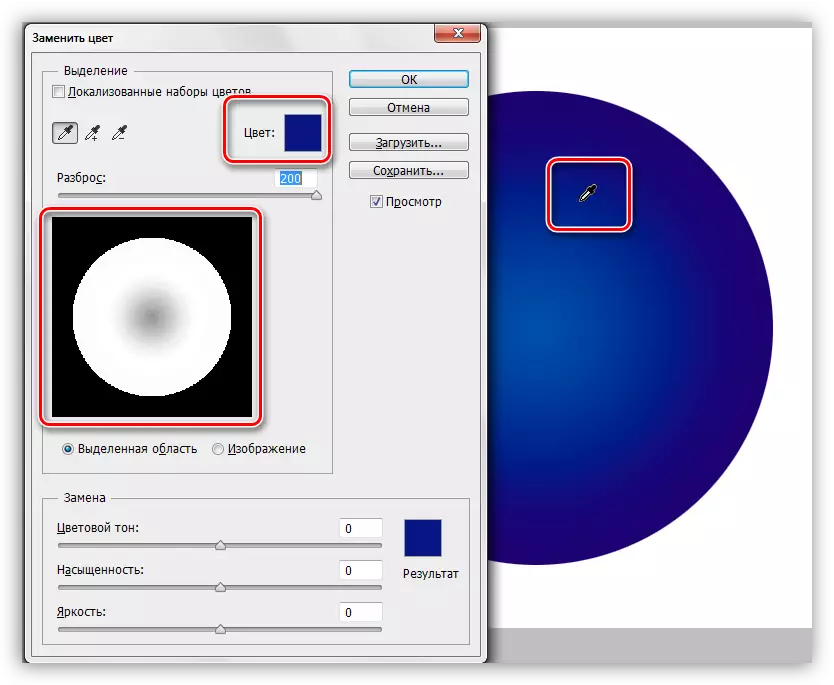
2. Joan "Ordezko" blokera, egin klik kolore leihoan eta konfiguratu lagina ordezkatu nahi dugun kolorea.
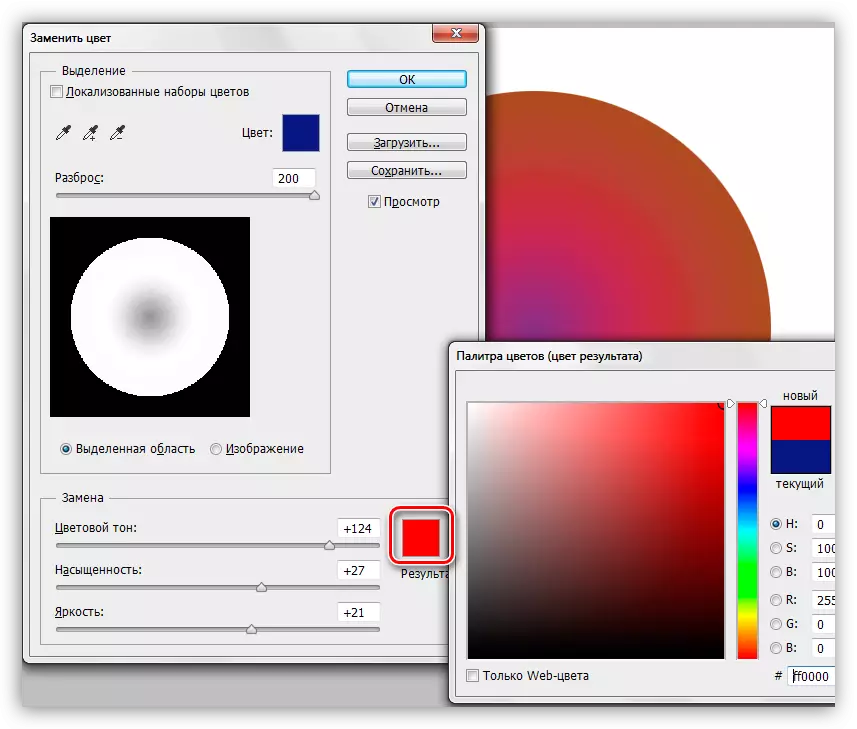
3. Slider "Split" Ezarri tonu sorta ordezkatzeko.
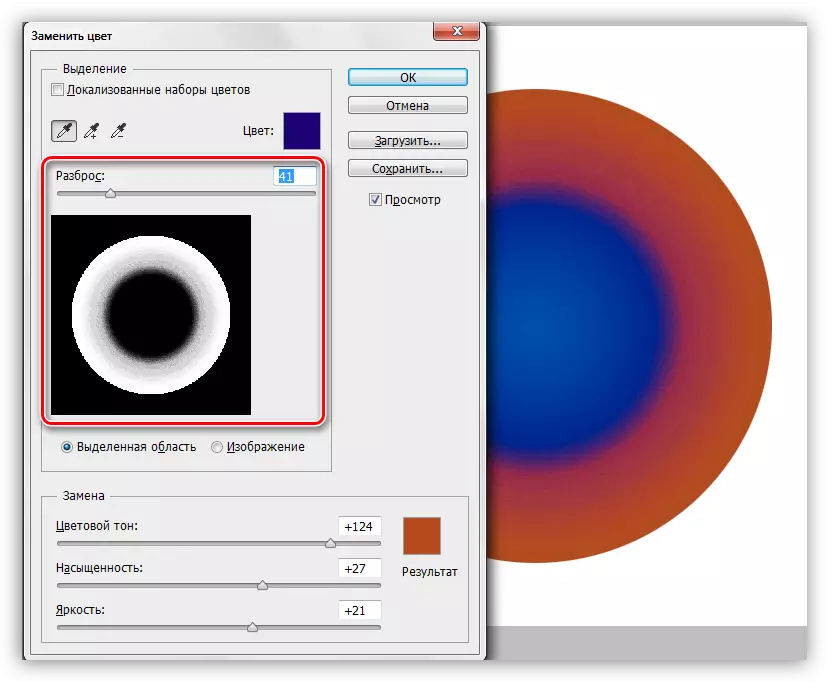
4. "Ordezkapen" blokearen labainak itzala sintonizatzen du.
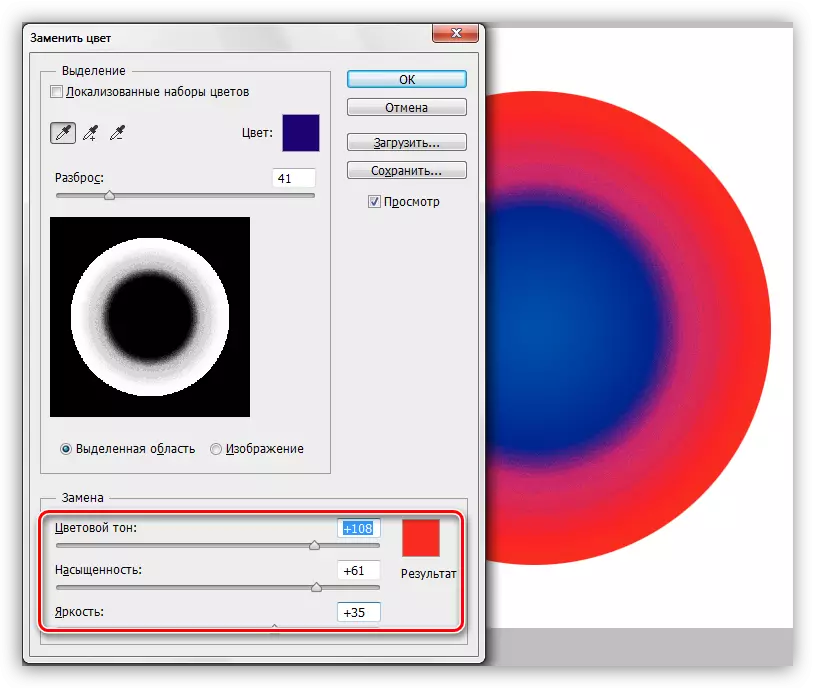
Manipulazio honetan erreminta osatu da.
Aparkeria
Artikuluaren hasieran aipatu den bezala, tresnak ez du beti behar bezala funtzionatzen. Ikasgairako materialak prestatzearen baitan, hainbat esperimentu egin ziren koloreak ordezkatzean hainbat irudietan (arropa, auto, loreak) sinple (kolore bakarreko logotipoak, etab.).
Emaitzak oso kontraesankorrak izan ziren. Objektu konplexuetan (baita sinplea baita), itzala eta tresnaren irismena finkatzea posible da, baina hautaketa eta ordezko ondoren irudia eskuzabalizatu behar duzu (ezabatu jatorrizko shada haloes, efektua kendu nahi ez diren guneak). Oraingo honetan "ez" tresna guztiak "tresna" adimenduna ematen du, hala nola abiadura eta sinpletasuna. Kasu honetan, errazagoa da lan guztia eskuz ekoiztea programa berriro egitea baino.
Objektu sinpleekin, egoera hobea da. Ololak eta nahi ez diren guneak, noski, mantendu, baina errazago eta azkarrago ezabatu.
Tresnaren erabilera ezin hobea da beste ton batez inguratutako edozein eremuko kolorea ordezkatzea.
Aurrekoan oinarrituta, ondorio bat egin dezakezu: konpontzeko, erabili tresna hau edo ez. Lore batzuen gainean, ez zen gaizki funtzionatu ...
